-
![]() Windows向けデータ復旧
Windows向けデータ復旧
- Data Recovery Wizard Free購入ダウンロード
- Data Recovery Wizard Pro 購入ダウンロード
- Data Recovery Wizard WinPE購入ダウンロード
- Partition Recovery購入ダウンロード
- Email Recovery Wizard購入ダウンロード
- おまかせデータ復旧サービス
概要:
iPhone5Sで通話履歴を誤って削除した場合、削除されたiPhone通話履歴を復元する方法がありますか?ここではアップルユーザのため、紛失したデータを復元するためにデザインされたiPhoneデータ復元ソフトーEaseUS MobiSaverをご紹介します。
「昨日、ある友達は私のiPhone5Sで遊んでいるうち、誤って大事な通話履歴を削除してしまいました。今は通話履歴を閲覧したいですが、削除されたiPhone通話履歴を復元する方法がありますか?」
上記の問題に遭う時、心配する必要はありません。iPhoneをiTunesで同期することによって、削除された不在着信、発着信履歴を含む通話履歴をiTunesバックアップファイルから直接復元することができます。iPhoneをiTunesに接続して、「バックアップから復元」をクリックすることにより削除した通話履歴を復元するのはアップルが提供したソリューションですが、iTunesのバックアップファイルを持っていない場合は、第三者のiPhoneデータ復旧ソフトを利用することになります。
もちろん、iPhoneデータをバックアックしていない場合は、プロのiPhoneデータ復元ソフトを使って削除した通話履歴を取り戻せます。ここではアップルユーザのため、iPhone/iPad/iPod touchから紛失したデータを復元するためにデザインされたiPhoneデータ復元ソフトーEaseUS MobiSaverをご紹介します。このソフトはUIも分かりやすくて、機能も豊かです。以下は、EaseUS MobiSaverをダウンロードして、削除されたiPhoneの通話履歴を復元するご案内です。
Step1.EaseUS MobiSaverを実行して、iPhoneをPCに接続します。それから、「iOSデバイスから復元」を選択して「スキャン」をクリックします。

Step2.iPhoneをスキャンした後、削除された通話履歴がインターフェースに表示されるまで、しばらくお待ちください。待つ時間はiPhoneに保存しているファイルの数によって決めます。
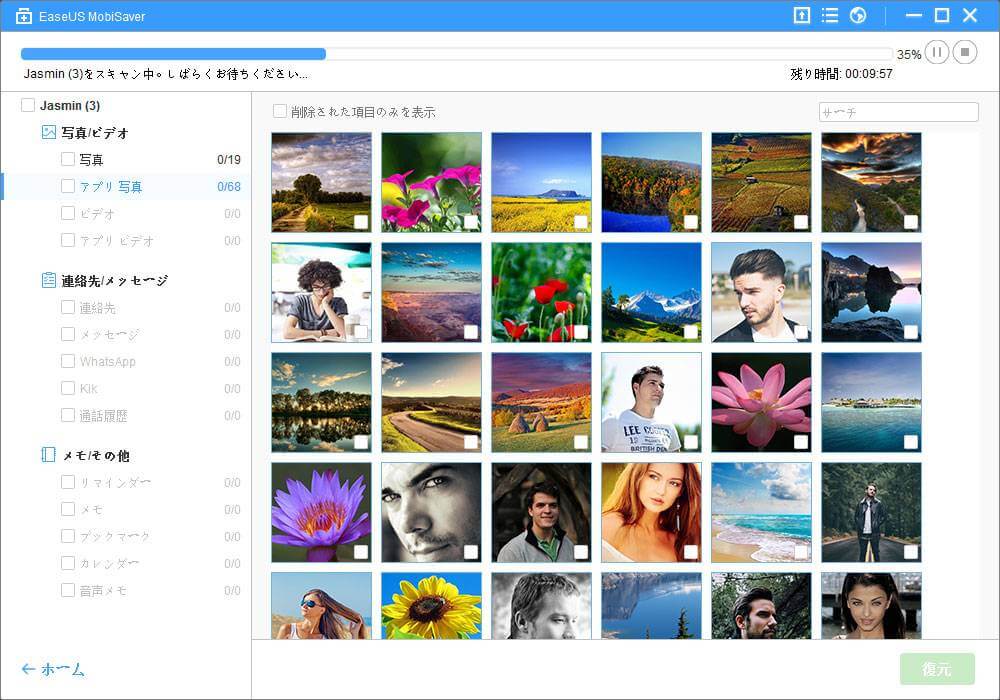
Step3.左側の「通話履歴」を一つずつプレビューして復元したいのをマークします。最後に、「復元」ボタンを押して指定フォルダに復元された通話履歴を保存します。

以上の3つのステップに従って、削除された通話履歴は簡単に復元できます。そのほか、EaseUS MobiSaverは削除された画像、ビデオ、連絡先、メッセージ、カレンダー、ノートなどのファイル復元にも対応できます。
【注意】データが上書きされることを避けるために、紛失したファイルが完全に復元されるまでに、iPhoneをiTunesで同期しないでください。